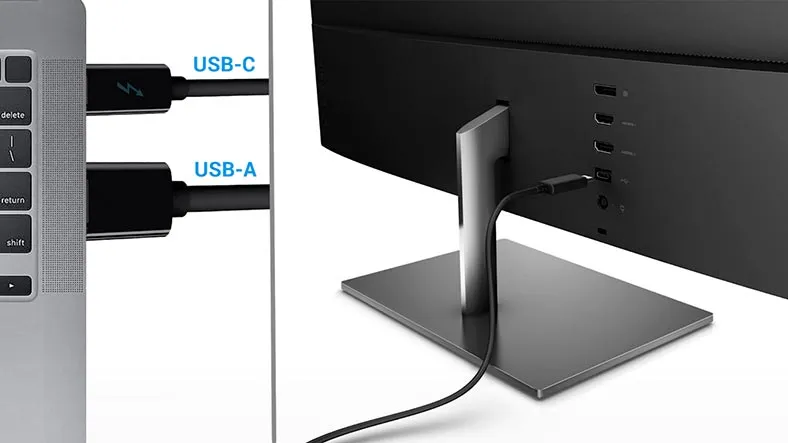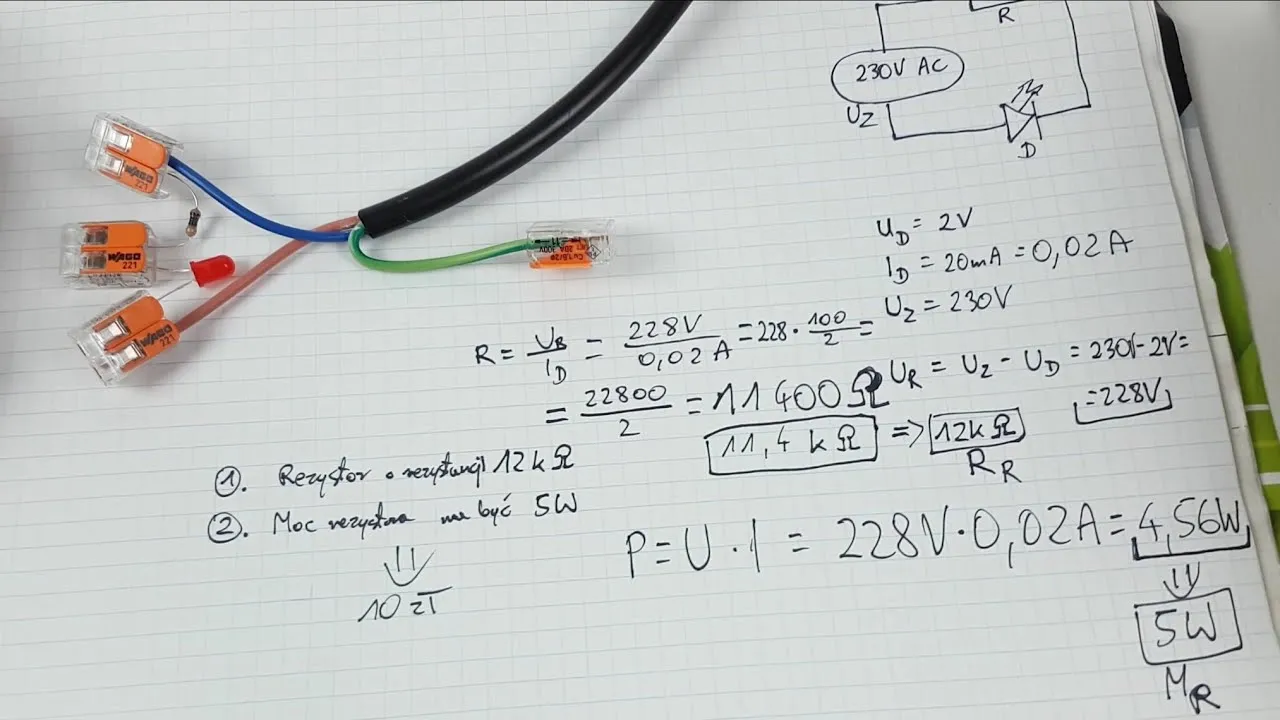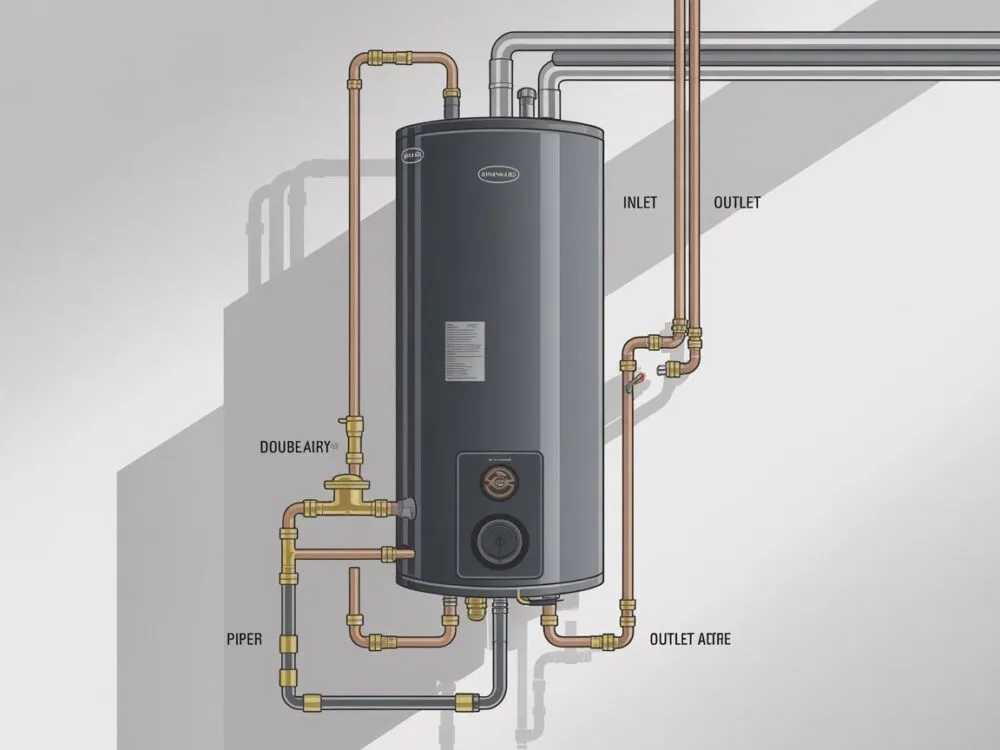Podłączenie monitora do laptopa przez port USB-C może wydawać się skomplikowane, ale w rzeczywistości jest to proces prosty i szybki. Ważne jest, aby upewnić się, że zarówno laptop, jak i monitor mają odpowiednie porty USB-C oraz że używamy właściwego kabla, który obsługuje przesyłanie sygnału wideo. Dzięki temu możemy nie tylko uzyskać wyraźny obraz, ale także ładować laptopa za pomocą monitora, co jest szczególnie przydatne podczas pracy zdalnej.
W artykule przedstawimy kluczowe kroki do podłączenia monitora oraz omówimy najczęstsze błędy, które mogą wystąpić w tym procesie. Dowiesz się również, jakie akcesoria mogą być potrzebne oraz jakie korzyści płyną z korzystania z USB-C w codziennej pracy. Przygotowaliśmy również informacje na temat sprawdzania kompatybilności urządzeń i wyboru odpowiednich kabli, aby zapewnić bezproblemowe połączenie.
Kluczowe wnioski:
- Upewnij się, że zarówno laptop, jak i monitor obsługują USB-C jako wyjście wideo.
- Wybierz kabel USB-C, który obsługuje tryb DisplayPort Alt Mode lub Thunderbolt 3/4.
- Podłącz monitor do laptopa, wyłączając oba urządzenia przed podłączeniem, aby uniknąć problemów.
- Skonfiguruj ustawienia wyświetlania w systemie operacyjnym, aby dostosować monitor jako główny lub dodatkowy ekran.
- Monitor z USB-C może także ładować laptopa, jeśli oba urządzenia obsługują standard Power Delivery.
Jak sprawdzić kompatybilność urządzeń przed podłączeniem monitora?
Przed podłączeniem monitora do laptopa przez USB-C, ważne jest, aby upewnić się, że oba urządzenia obsługują ten standard jako wyjście wideo. Nie wszystkie laptopy i monitory są wyposażone w porty USB-C zdolne do przesyłania sygnału wideo. Dlatego kluczowe jest, aby sprawdzić specyfikacje swoich urządzeń, aby uniknąć problemów podczas podłączenia.
Możesz to zrobić, przeszukując dokumentację techniczną swojego laptopa i monitora lub odwiedzając strony internetowe producentów. Warto również zwrócić uwagę na oznaczenia przy portach USB-C, które mogą wskazywać na ich funkcjonalność, takie jak Thunderbolt 3 lub DisplayPort Alt Mode. Te standardy są niezbędne do przesyłania obrazu i wideo przez USB-C.
Jakie urządzenia obsługują USB-C jako wyjście wideo?
Wiele nowoczesnych laptopów i monitorów obsługuje USB-C jako wyjście wideo. Do popularnych modeli laptopów, które oferują tę funkcjonalność, należą Dell XPS 13, MacBook Pro oraz HP Spectre x360. W przypadku monitorów, warto zwrócić uwagę na ASUS ProArt Monitor, LG UltraFine 4K oraz BenQ PD3220U. Te urządzenia zapewniają wysoką jakość obrazu i są zgodne z najnowszymi standardami przesyłania danych.
- Dell XPS 13 - laptop z portem USB-C obsługującym Thunderbolt 3
- MacBook Pro - oferuje porty USB-C z obsługą DisplayPort
- ASUS ProArt Monitor - monitor z portem USB-C do przesyłania obrazu i danych
Jak sprawdzić specyfikacje swojego laptopa i monitora?
Sprawdzanie specyfikacji laptopa i monitora jest kluczowe, aby potwierdzić ich kompatybilność z USB-C. Możesz to zrobić, odwiedzając stronę internetową producenta lub korzystając z dokumentacji dołączonej do sprzętu. Zwróć uwagę na szczegóły dotyczące portów USB-C oraz ich możliwości, takie jak obsługa Power Delivery czy tryb DisplayPort. W przypadku laptopów, często można znaleźć te informacje w zakładce „specyfikacje” na stronie produktu.
Wybór odpowiedniego kabla USB-C do podłączenia monitora
Wybór odpowiedniego kabla USB-C jest kluczowy dla prawidłowego podłączenia monitora do laptopa. Istnieje wiele typów kabli, które różnią się między sobą funkcjonalnością oraz specyfikacjami. Na przykład, kable USB-C mogą obsługiwać różne tryby przesyłania danych, takie jak Thunderbolt 3 czy DisplayPort Alt Mode, co ma bezpośredni wpływ na jakość obrazu oraz prędkość transferu danych. Warto również zwrócić uwagę na długość kabla, aby zapewnić wygodne połączenie między urządzeniami.Podczas wyboru kabla, upewnij się, że spełnia on wymagania dotyczące przesyłania obrazu oraz zasilania. Na przykład, jeśli planujesz ładować laptopa przez monitor, potrzebujesz kabla, który obsługuje Power Delivery. Kable USB-C różnią się także pod względem maksymalnych rozdzielczości, które mogą obsługiwać, dlatego warto sprawdzić, czy dany kabel jest odpowiedni do twojego monitora. Niektóre monitory wymagają specyficznych kabli, aby wykorzystać pełnię ich możliwości.
Różnice między kablami USB-C: co musisz wiedzieć?
Kiedy mówimy o kablach USB-C, ważne jest, aby zrozumieć różnice między nimi. Na przykład, kable USB-C standardowe mogą obsługiwać transfer danych do 5 Gbps, podczas gdy kable Thunderbolt 3 mogą osiągać prędkości do 40 Gbps. Różnice te mają wpływ na to, jakie urządzenia można podłączyć i jakie funkcjonalności będą dostępne. Dodatkowo, niektóre kable obsługują wyłącznie przesyłanie danych, podczas gdy inne mogą również przesyłać sygnał wideo i zasilanie.
| Typ kabla | Transfer danych | Maksymalna rozdzielczość |
| Standardowy USB-C | Do 5 Gbps | 1080p |
| Thunderbolt 3 | Do 40 Gbps | 4K i wyżej |
| USB-C do HDMI | Do 10 Gbps | 4K przy 60 Hz |
Jakie dodatkowe akcesoria mogą być potrzebne do połączenia?
Podczas podłączania monitora przez USB-C, mogą być potrzebne dodatkowe akcesoria, które ułatwią cały proces. Na przykład, jeśli laptop ma tylko jeden port USB-C, warto rozważyć zakup hubu USB-C, który pozwoli na podłączenie wielu urządzeń jednocześnie. Inne przydatne akcesoria to adaptery USB-C do HDMI lub DisplayPort, które umożliwiają korzystanie z różnych typów monitorów. Warto również mieć na uwadze, że niektóre monitory z USB-C zawierają wbudowane huby, co może uprościć podłączenie innych urządzeń, takich jak mysz czy klawiatura.
Czytaj więcej: Jak podłączyć pada Xbox z komputerem – proste metody i porady
Prosty przewodnik krok po kroku do podłączenia monitora
Aby prawidłowo podłączyć monitor przez USB-C, zacznij od upewnienia się, że zarówno laptop, jak i monitor mają odpowiednie porty USB-C. Przygotuj kabel, który obsługuje przesyłanie sygnału wideo, na przykład USB-C do HDMI lub USB-C do DisplayPort. Podłącz jeden koniec kabla do portu USB-C w laptopie, a drugi do portu w monitorze. Przed podłączeniem urządzeń warto je wyłączyć, co może pomóc w uniknięciu problemów. Po podłączeniu, włącz najpierw monitor, a następnie laptop.
Po włączeniu laptopa, obraz powinien automatycznie pojawić się na ekranie monitora. Jeśli obie urządzenia obsługują standard Power Delivery, monitor może również ładować laptopa, co jest wygodne, zwłaszcza podczas pracy zdalnej. Upewnij się, że monitor jest skonfigurowany do obsługi rozdzielczości i częstotliwości odświeżania, które oferuje laptop. W przypadku, gdy obraz się nie wyświetla, być może będziesz musiał sprawdzić ustawienia wyświetlania w systemie operacyjnym.
Jak prawidłowo podłączyć monitor przez USB-C?
Podłączenie monitora przez USB-C jest proste. Najpierw upewnij się, że masz odpowiedni kabel, który obsługuje przesyłanie obrazu. Następnie podłącz jeden koniec kabla do laptopa, a drugi do monitora. Warto przed tym wyłączyć oba urządzenia, aby zminimalizować ryzyko problemów. Po podłączeniu włącz monitor i laptop, a obraz powinien automatycznie pojawić się na ekranie. Jeśli tak się nie stanie, sprawdź, czy kabel jest prawidłowo podłączony oraz czy oba urządzenia są włączone.
Jak skonfigurować ustawienia wyświetlania po podłączeniu?
Po podłączeniu monitora, aby dostosować ustawienia wyświetlania, przejdź do ustawień systemu operacyjnego. W systemie Windows możesz to zrobić w sekcji „Ustawienia wyświetlania”. Tutaj możesz skonfigurować monitor jako główny lub dodatkowy ekran oraz dostosować rozdzielczość i orientację. Upewnij się, że wybierasz ustawienia, które najlepiej odpowiadają Twoim potrzebom. Jeśli monitor nie jest wykrywany, sprawdź, czy sterowniki graficzne są aktualne.
Najczęstsze błędy podczas podłączania monitora przez USB-C
Podczas podłączania monitora przez USB-C, użytkownicy często popełniają kilka typowych błędów, które mogą prowadzić do frustracji. Jednym z najczęstszych problemów jest użycie niewłaściwego kabla, który nie obsługuje przesyłania obrazu. Warto pamiętać, że nie wszystkie kable USB-C są takie same; niektóre mogą obsługiwać tylko transfer danych, a nie sygnał wideo. Inny błąd to pominięcie sprawdzenia, czy zarówno laptop, jak i monitor są włączone przed próbą nawiązania połączenia. Niedopatrzenie tego kroku może skutkować brakiem sygnału na ekranie monitora.
Innym problemem, z którym można się spotkać, jest nieaktualny sterownik graficzny. Jeśli monitor nie jest wykrywany przez laptop, warto upewnić się, że sterowniki są zaktualizowane do najnowszej wersji. Czasami użytkownicy zapominają również o konieczności skonfigurowania ustawień wyświetlania w systemie operacyjnym, co może prowadzić do problemów z rozdzielczością lub orientacją ekranu. Zrozumienie tych powszechnych błędów i ich rozwiązań może znacznie ułatwić proces podłączania monitora przez USB-C.Jakie problemy mogą wystąpić i jak je rozwiązać?
Podczas podłączania monitora przez USB-C mogą wystąpić różne problemy. Na przykład, jeśli obraz nie pojawia się na monitorze, sprawdź, czy kabel jest prawidłowo podłączony oraz czy oba urządzenia są włączone. Jeśli monitor nie jest wykrywany, upewnij się, że sterowniki graficzne są aktualne. Czasami konieczne jest zresetowanie opcji wyświetlania w systemie operacyjnym. Warto również zwrócić uwagę na to, czy monitor obsługuje rozdzielczość oferowaną przez laptopa, ponieważ różnice w tych ustawieniach mogą prowadzić do problemów z wyświetlaniem.
Jak unikać typowych pomyłek w konfiguracji?
Aby uniknąć typowych błędów podczas konfiguracji monitora, warto przestrzegać kilku zasad. Po pierwsze, zawsze używaj odpowiedniego kabla, który obsługuje przesyłanie obrazu. Upewnij się, że zarówno laptop, jak i monitor są włączone przed podłączeniem. Regularnie aktualizuj sterowniki graficzne, aby zapewnić optymalną wydajność. Dodatkowo, przed podłączeniem sprawdź, czy oba urządzenia są zgodne z wymaganiami technicznymi, aby uniknąć problemów z rozdzielczością.

Korzyści z używania USB-C do podłączenia monitora i ładowania
Używanie USB-C do podłączania monitora i ładowania urządzeń przynosi wiele korzyści. Po pierwsze, USB-C łączy w sobie funkcje przesyłania danych, wideo i zasilania w jednym porcie, co eliminuje potrzebę korzystania z wielu kabli. Dzięki temu można zaoszczędzić miejsce na biurku oraz uprościć organizację kabli. Dodatkowo, USB-C obsługuje wyższe prędkości transferu danych, co pozwala na szybsze przesyłanie plików oraz lepszą jakość obrazu na monitorze.
Inną istotną zaletą jest możliwość ładowania laptopa bezpośrednio z monitora, o ile oba urządzenia obsługują standard Power Delivery. To oznacza, że podczas pracy zdalnej nie musisz martwić się o dodatkowe zasilanie, co zwiększa wygodę i mobilność. USB-C jest również coraz powszechniej stosowane w nowych urządzeniach, co czyni je przyszłościowym rozwiązaniem, które zyskuje na popularności wśród użytkowników.
Jakie są zalety korzystania z USB-C w codziennej pracy?
W codziennej pracy, korzystanie z USB-C przynosi wiele praktycznych korzyści. Przede wszystkim, możliwość jednoczesnego przesyłania obrazu i zasilania sprawia, że biurko staje się bardziej uporządkowane. Użytkownicy mogą łatwo przełączać się między urządzeniami, co zwiększa efektywność pracy. Ponadto, dzięki wsparciu dla wysokiej rozdzielczości i częstotliwości odświeżania, jakość wyświetlanego obrazu na monitorze jest znacznie lepsza, co jest szczególnie ważne dla osób pracujących z grafiką czy wideo.
Jak USB-C wpływa na wydajność i organizację stanowiska pracy?
USB-C znacząco poprawia wydajność oraz organizację stanowiska pracy. Dzięki możliwości podłączenia wielu urządzeń za pomocą jednego kabla, użytkownicy mogą łatwo zintegrować swoje akcesoria, takie jak klawiatury, myszy czy kamery internetowe. To zmniejsza bałagan na biurku i pozwala na bardziej efektywne wykorzystanie przestrzeni roboczej. Dodatkowo, standard USB-C często jest wspierany przez nowe monitory, co ułatwia modernizację sprzętu bez potrzeby zmiany kabli.
Jak wykorzystać USB-C do tworzenia elastycznego stanowiska pracy
W miarę jak technologia się rozwija, USB-C staje się kluczowym elementem nowoczesnych stanowisk pracy, umożliwiając tworzenie elastycznych i wydajnych przestrzeni roboczych. Możesz wykorzystać huby USB-C, aby podłączyć różnorodne urządzenia, takie jak zewnętrzne dyski twarde, kamery internetowe czy mikrofony, co pozwala na łatwe przełączanie się między różnymi zadaniami. Dzięki temu, zamiast ograniczać się do jednego zestawu sprzętu, możesz dostosować swoje stanowisko do aktualnych potrzeb, co zwiększa kreatywność i efektywność.
Dodatkowo, zjawisko pracy zdalnej i hybrydowej sprawia, że mobilność staje się kluczowym czynnikiem. Używając USB-C, możesz szybko przekształcić dowolne miejsce w biuro, wystarczy tylko mieć dostęp do monitora i odpowiedniego kabla. W przyszłości możemy spodziewać się jeszcze większej integracji USB-C z nowymi urządzeniami, co jeszcze bardziej uprości procesy pracy i umożliwi lepsze zarządzanie przestrzenią roboczą, a także zwiększy komfort użytkowników.